Cara Mengubah Jam di Layar Kunci Android 12
- Adi Tya
- May 28, 2022
- 7 min read
Updated: Nov 3, 2022
Android 12 adalah tentang perubahan visual terutama jika kamu menggunakan smartphone Google Pixel. Dengan Material You menjadi dasar dari keseluruhan desain ulang, sebagian besar elemen UI baru telah diterima oleh sebagian besar pengguna, tetapi ada beberapa perubahan yang belum diterima dengan baik.
Salah satu fitur yang membuat kecewa pengguna Pixel sejak peluncuran Android 12 adalah jam digital yang terlihat lebih besar daripada yang pernah ada di Layar Kunci. Jam digital besar ini muncul ketika tidak ada notifikasi yang belum dibuka di ponsel.
Jika bukan penggemar desain jam baru ini, maka posting berikut akan menjelaskan cara mengubah ukurannya atau menghapusnya dari layar kunci Android 12.
Cara mengubah jam layar kunci di Android 12
Jika ingin mengubah jam layar kunci di Android 12, kamu harus mengikuti salah satu metode di bawah ini pada perangkat Pixel.
Nonaktifkan jam ganda di Pengaturan
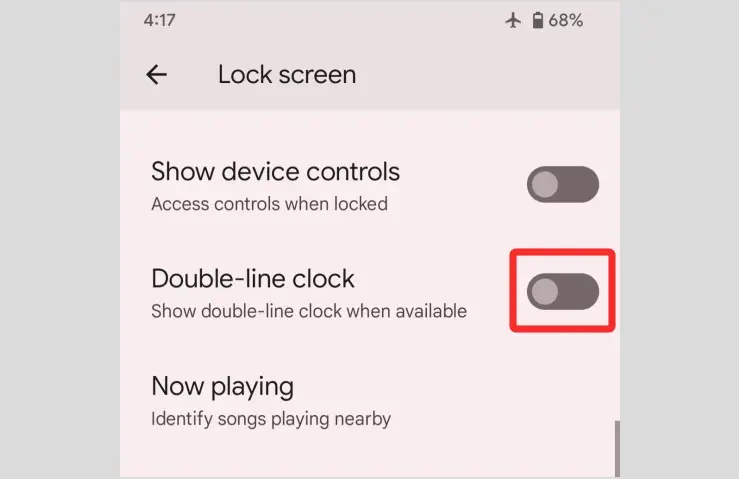
Saat Android 12 dirilis, tidak ada cara resmi untuk mengubah tata letak jam besar di Pixel. Berkat umpan balik negatif yang berkembang, Google akhirnya merilis pembaruan ke garis Pixel yang menambahkan opsi untuk menonaktifkan jam layar kunci besar dengan mematikan Jam ganda di Pengaturan.
Anda dapat mengubah jam layar kunci di Android 12 langsung di pengaturan ponsel. Untuk melakukannya, buka aplikasi Pengaturan di Pixel kamu dan buka Tampilan .
Di bawah Tampilan, pilih Layar kunci di bawah "Kunci tampilan". Di layar berikutnya, matikan jam dua baris sakelar jam dua baris di bawah "Apa yang akan ditampilkan".
Dengan menonaktifkan Double-line clock, jam akan beralih ke single-line clock, artinya waktu digital akan muncul dalam satu baris, bukan dipecah menjadi dua baris horizontal.
Dengan demikian, jam layar kunci akan menyusut ke ukuran yang lebih kecil di sudut kiri atas hanya dengan seperdelapan dari seluruh layar. Tidak perlu membuat notifikasi tetap ada atau menggunakan aplikasi lain untuk mengurangi ukuran jam.
Saat tampilan Always-on muncul, jam akan menggunakan ruang yang sama seperti pada Layar Terkunci, membiarkan sisa layar kosong.
Simpan notifikasi yang belum dibaca

Jam digital di layar kunci dan layar AOD hanya besar jika tidak ada notifikasi di ponsel. Saat peringatan apa pun masuk, jam akan bergeser ke kiri atas layar.
Alih-alih satu baris masing-masing untuk digit jam dan menit, jam di layar kunci sekarang akan menjadi urusan satu baris, menggantikan posisi asli elemen cuaca dan tanggal. Elemen-elemen ini sekarang akan terlihat di bawah modul jam yang lebih kecil dan akan diikuti oleh semua notifikasi di layar.
Untuk tampilan selalu aktif, tata letak jam akan mengikuti layar kunci dengan modul yang lebih kecil menunjukkan waktu di sudut kiri atas diikuti oleh ikon
aplikasi yang mendapat notifikasi atau data lainnya.
Ubah aksen wallpaper
Jika jam yang lebih besar di Layar Kunci tidak menjadi masalah tetapi warna yang digunakan adalah masalahnya maka jangan khawatir, itu sebenarnya dapat mengubah warna font modul jam di layar kunci dari Wallpaper & gaya layar di Android 12. Secara default , Android memilih warna yang dianggap sesuai berdasarkan wallpaper yang telah diterapkan di layar utama/kunci.
Berdasarkan berbagai warna yang ada di latar belakang ini, dimungkinkan untuk mengubah warna jam dengan terlebih dahulu menekan lama pada Layar Beranda dan kemudian memilih opsi Wallpaper & gaya .
dari sana, dapat memilih opsi warna yang berbeda di bawah bagian Warna wallpaper atau Warna dasar di layar berikutnya untuk menerapkan warna jam pilihan.
Nonaktifkan Always-On Display
Jika jam besar adalah yang paling mengganggu, kamu dapat menonaktifkannya dari satu layar yang paling sering muncul – Always-On Display.
Dengan cara ini, kamu tidak akan terganggu oleh jam saat smartphone tidak digunakan dan hanya akan melihatnya saat menekan tombol daya dan disambut oleh layar kunci.
Untuk menonaktifkan Always-On Display di ponsel Pixel, buka aplikasi Pengaturan dan pilih Tampilan .
Pada layar berikutnya, ketuk opsi Kunci layar di bawah Kunci tampilan . kamu sekarang dapat menonaktifkan Always-On Display di Hp dengan mematikan sakelar yang berdekatan dengan Selalu tampilkan waktu dan info .
Saat menonaktifkan opsi ini, tampilan ponsel Pixel akan mati sepenuhnya saat menguncinya dengan tombol Daya.
Aktifkan screen saver Android
Salah satu alternatif untuk menggunakan jam layar kunci adalah dengan mengaktifkan screensaver di Hp Android. Namun, tidak seperti Layar Kunci biasa, kelemahan dari opsi ini adalah harus mengaktifkan screen saver setiap kali kamu ingin melihatnya kecuali ponsel dicolokkan dengan biaya.
Di Android 12, jam screensaver mengambil inspirasi dari Material You dengan bentuk seperti boneka.
Untuk mengaktifkan screensaver ini, buka aplikasi Jam di perangkat Pixel kamu, ketuk ikon 3 titik di pojok kanan atas, dan pilih opsi Screensaver .
Screensaver sekarang akan muncul di layar. Jika ingin mengonfigurasi tampilan jam ini, kamu dapat membuka Pengaturan > Tampilan > Penghemat layar dan memilih kapan ingin jam ditampilkan, beralih antara jam analog dan digital, dan mengaktifkan mode Malam (untuk tampilan redup).
Aktifkan Pemberitahuan Persisten untuk aplikasi
Aspek paling khas dari desain Android 12 adalah membuat setiap elemen di ponsel terlihat lebih besar dari sebelumnya. Jika kamu tidak menyukai jam besar di Layar Terkunci atau Layar Selalu Aktif, kami telah menyebutkan bahwa kamu dapat mengecilkannya ke tata letak yang lebih kecil jika kamu memiliki notifikasi yang tertunda atau belum dibaca di perangkat.
Namun, tidak mungkin untuk tidak mengakses notifikasi tertunda untuk waktu yang lebih lama.
Tetapi jika kamu ingin gaya jam yang diperkecil muncul setiap saat, ada cara untuk melakukannya dengan mengaktifkan notifikasi terus-menerus untuk salah satu aplikasi.
Notifikasi terus-menerus atau berkelanjutan adalah peringatan yang tetap secara permanen di bayangan Notifikasi, Layar Terkunci, dan bahkan di Layar Selalu Aktif. Lansiran ini muncul untuk durasi yang lebih lama daripada pemberitahuan lainnya dan menunjukkan bahwa aplikasi menjalankan layanan latar depan di latar belakang.
Karena notifikasi persisten tidak dapat ditutup, notifikasi akan muncul di bayangan Notifikasi dan Layar Kunci perangkat Android kamu setiap saat, selama aplikasi berjalan.
Meskipun mungkin mengganggu bagi sebagian orang, itu dapat menggunakan pemberitahuan terus-menerus untuk menampilkan jam yang lebih kecil di layar kunci dan AOD.
Dengan cara ini, kamu dapat menghindari jam besar yang biasa dilihat saat tidak ada notifikasi yang tertunda di Hp. Karena tidak ada cara untuk melihat peringatan yang tidak dapat ditutup untuk aplikasi di Android 12, kamu harus mencari aplikasi yang menawarkan pemberitahuan terus-menerus.
Umumnya, aplikasi cuaca yang tersedia di Google Play Store adalah cara terbaik untuk menyimpan notifikasi konstan di ponsel kamu. Beberapa aplikasi yang menawarkan notifikasi yang tidak dapat ditutup adalah The Weather Channel , AccuWeather , Yahoo Weather , dan Weawow . Karena ini adalah aplikasi cuaca, mengaktifkan notifikasi akan berguna dan terus diperbarui setiap saat.
Di salah satu aplikasi ini, kamu dapat mengaktifkan non-dismissible dengan masuk ke Pengaturan> Pemberitahuan dan mencari opsi yang mengatakan "persisten" atau "sedang berlangsung". Dari sana, kamu dapat mengonfigurasi bagaimana peringatan ini ditampilkan di layar kunci dan layar selalu aktif.
Beberapa aplikasi lain menawarkan peringatan tidak tertutup seperti Persistent Notifications ini yang juga dapat digunakan untuk mengecilkan jam besar Android 12 ke ukuran yang lebih kecil.
Setelah memeriksa ulasan aplikasi, kamu akan menemukan komentar dari beberapa pengguna yang mengungkapkan bahwa aplikasi membantu mereka menghindari jangka waktu yang lama sambil tetap menawarkan cara untuk melihat pengingat dan daftar tugas.
Ubah ukuran jam AOD menggunakan Tasker
Jika kamu tidak menyukai opsi yang disebutkan di atas untuk mengubah Layar Kunci atau jam AOD, ada satu cara lagi untuk mengubah cara kamu melihat waktu di layar ponsel.
Prosesnya melibatkan penggunaan aplikasi Tasker yang dikenal menyediakan berbagai tugas otomatis dan aplikasi Tasker khusus kepada pengguna. Dibuat oleh pengembang Tasker João Dias, kedua proyek ini memungkinkan penerapan dua tata letak jam yang berbeda ke Tampilan Selalu Aktif.
Tata letak itu sendiri tidak disesuaikan tetapi itulah yang ditawarkan Google kepada pengguna Pixel di Android 12. Salah satu tata letak menunjukkan waktu saat ini dalam ukuran besar sepanjang waktu, kecuali ada pemberitahuan yang tertunda.
Saat kamu memiliki notifikasi yang belum dibaca di Pixel, Android akan beralih ke jam tangan yang lebih kecil dan menampilkan ikon untuk aplikasi tempat kamu memiliki peringatan.
Secara default, Android beralih antara jam besar dan kecil tergantung pada apakah ada notifikasi yang belum dibuka atau tidak.
Dengan Tasker dan Big Clock Power dan Big Clock Avoidance, kamu dapat memaksa mengaktifkan jam besar dan jam kecil masing-masing dan tata letak jam yang dipilih akan tetap aktif terlepas dari kondisi apa pun. Meskipun opsi terbatas, proyek Tasker memang menawarkan kontrol atas tata letak jam mana yang diterapkan ke layar AOD.
Untuk mengubah tata letak jam AOD di Android 12 menggunakan metode ini, perlu mengunduh:
Tasker app from Google Play ($3.49)
Huge Clock Force Project (for large-size clock) and Huge Clock Avoider Project (for small-size clock)
Anda dapat menerapkan profil Tasker dengan membuka tautan di atas dari perangkat Android, lalu memilih Impor dan mengonfirmasi lagi untuk menambahkannya ke aplikasi Tasker.
Saat profil ditambahkan ke Tasker, kamu dapat memilih tata letak jam pilihan dengan mengetuk profil yang relevan di bawah Profil dan kemudian mengaktifkan sakelar di dalam untuk menerapkannya.
Dengan cara ini, tata letak jam yang disukai akan tetap diaktifkan serta menonaktifkannya atau memilih profil lain di Tasker.
Apa yang berubah dengan jam layar kunci?
Jam digital di Android 12 di Layar Kunci sangat besar dan menampilkan angka jam dan menit dalam dua baris horizontal. Font sekarang lebih besar serta lebih berani daripada rekan Android 11 dan sekarang mengikuti aksen wallpaper yang dipilih saat memilih latar belakang di Android 12.
Meskipun banyak penekanan telah ditempatkan pada waktu, masih ada beberapa info lebih lanjut di atas sudut kiri layar kunci dengan masing-masing baris kecil untuk tanggal & hari, cuaca, dan pengingat kalender (jika tersedia).
Tata letak tetap sama saat Always-On Display (AOD) masuk. Satu-satunya perubahan yang terlihat adalah font jam digital sekarang lebih tipis daripada font di layar kunci dan berwarna putih seperti yang diharapkan di layar AOD. masih melihat info tanggal dan cuaca di kiri atas tetapi sekarang, juga akan melihat persentase baterai di bagian bawah, seperti yang terjadi di Android 11.
Tetapi mengapa Google mengubah layar/jam kunci AOD? Ada alasan sederhana mengapa. Ponsel Pixel selalu menampilkan info waktu, tanggal, dan cuaca kapan saja sehingga dapat melihat ke bawah ke perangkat dan mendapatkan semua informasi ini.
Penutup
Dengan Android 12, Google mengurangi upaya dengan menunjukkan jam yang lebih besar, yang memungkinkan kamu mengetahui waktu tanpa melihat Hp. Karena jam tangan ini mengecil ke ukuran yang lebih kecil saat ada notifikasi masuk, jam tangan ini akan segera mengetahui saat ada perubahan yang tertunda di smartphone kamu.
Sementara rencana Google untuk jam layar kunci yang lebih besar mungkin untuk alasan yang baik, tidak semua dari mereka mungkin menghargai perubahan ini. Bagi mereka yang lebih menyukai pengaturan minimalis, jam besar di AOD/Lock Screen bisa sangat mengganggu untuk ditonton.
Namun, opsi baru yang tercakup dalam Metode 1 di atas menyediakan cara mudah untuk mengurangi ukuran jam dan menyimpannya dalam satu baris.







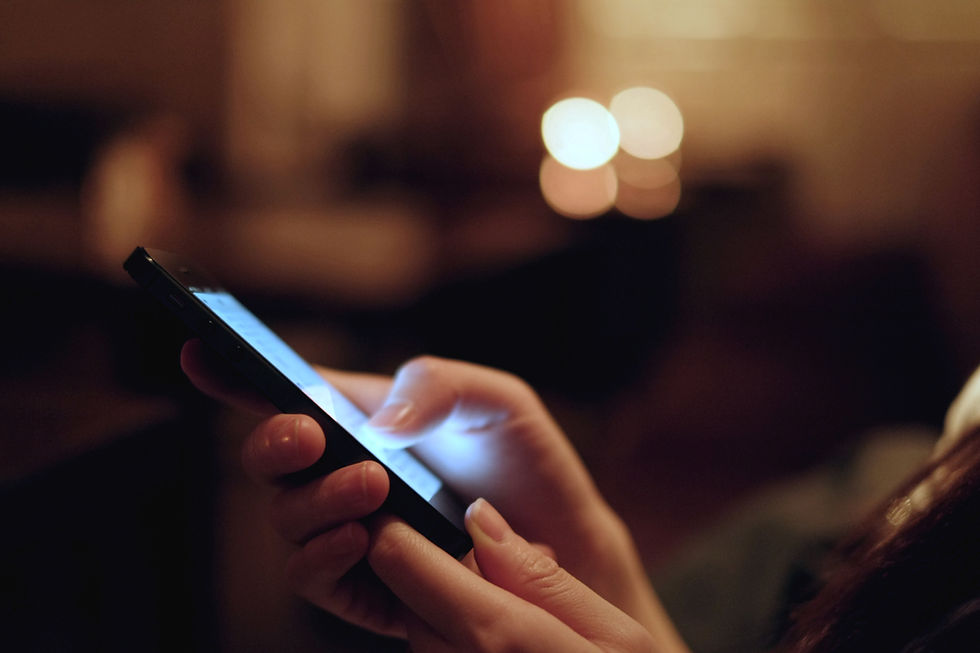
Comments